I 6 migliori modi per correggere Microsoft Outlook che non salva le bozze su Windows
Varie / / July 29, 2023
Microsoft Outlook salva le e-mail non inviate o parzialmente composte nella cartella Bozze. Questo ti dà la possibilità di rivedere quelle e-mail in un secondo momento invece di doverle riscrivere completamente. Anche se è conveniente, ci possono essere momenti quando Microsoft Outlook fallisce per salvare le tue bozze sul tuo computer Windows.
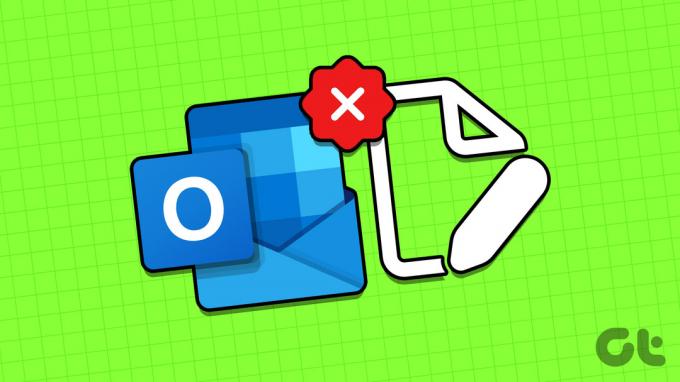
Non preoccuparti, non è necessario salvare manualmente le tue bozze altrove. Di seguito, condividiamo alcuni suggerimenti efficaci per la risoluzione dei problemi che dovrebbero consentire a Outlook di salvare le bozze come prima.
1. Configura Outlook per il salvataggio automatico delle e-mail nelle bozze
Per iniziare, assicurati che Outlook sia configurato per salvare automaticamente le email non inviate nella cartella Bozze. Ecco come farlo.
Passo 1: Apri l'app Outlook sul tuo PC e fai clic sul menu File nell'angolo in alto a sinistra.
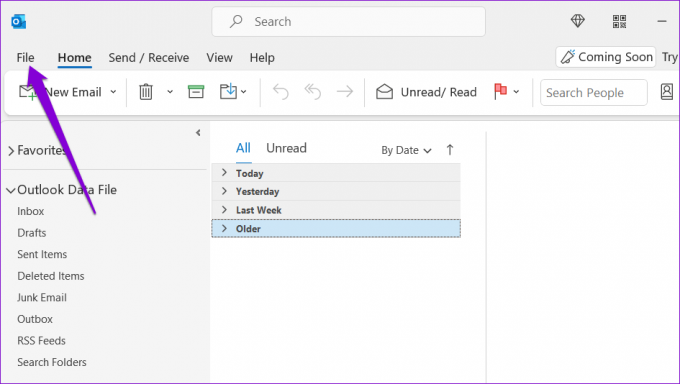
Passo 2: Seleziona Opzioni dalla barra laterale di sinistra.

Passaggio 3: Nella finestra Opzioni di Outlook, passa alla scheda Posta nella barra laterale sinistra. Seleziona la casella di controllo "Salva automaticamente gli elementi che non sono stati inviati dopo questo numero di minuti" e inserisci la durata preferita nella casella di testo accanto ad essa.
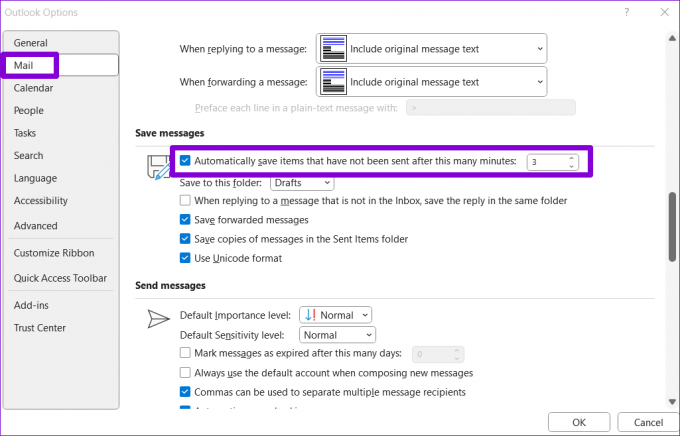
Passaggio 4: Utilizzare il menu a discesa per selezionare la cartella Bozze e premere OK.

Prova a creare un'altra bozza e verifica se Outlook la salva.
2. Utilizzare la ricerca di Outlook per individuare la bozza
A volte, Outlook potrebbe non riuscire a ordinare correttamente le bozze, rendendo difficile individuarle. Questo può dare l'impressione che Outlook non elabori bozze sul tuo computer. Puoi provare utilizzando la ricerca di Outlook barra per individuare la bozza e vedere se funziona.
Passo 1: Apri l'app Outlook e vai alla cartella Bozze dalla barra laterale sinistra.

Passo 2: Digita l'oggetto della bozza di email nella casella di ricerca e premi Invio.
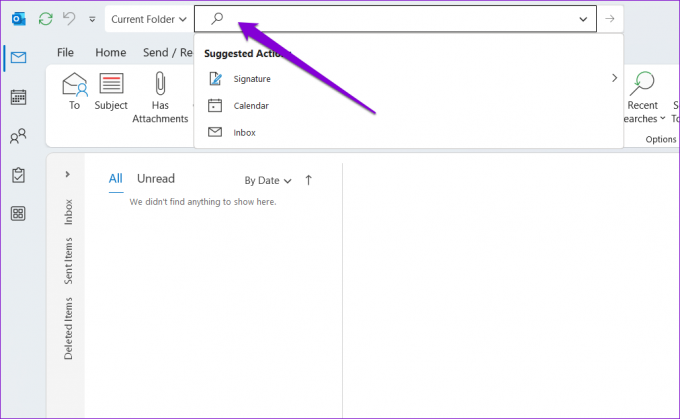
3. Disabilita la modalità cache in Outlook
Con la modalità cache abilitata, Outlook archivia una copia della cassetta postale all'interno del file di dati locale. Tuttavia, questa funzione a volte può causare problemi e impedire a Outlook di salvare le bozze. Per verificare questa possibilità, puoi disabilitare momentaneamente questa funzione seguendo i passaggi seguenti.
Passo 1: Apri l'app Outlook e fai clic sul menu File nell'angolo in alto a sinistra.
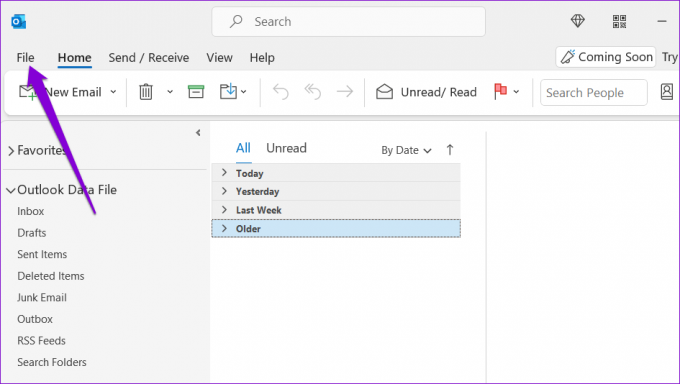
Passo 2: Nella scheda Informazioni, fai clic su Impostazioni account e seleziona Impostazioni account dall'elenco.

Passaggio 3: Seleziona il tuo account e-mail e fai clic sul pulsante Modifica.
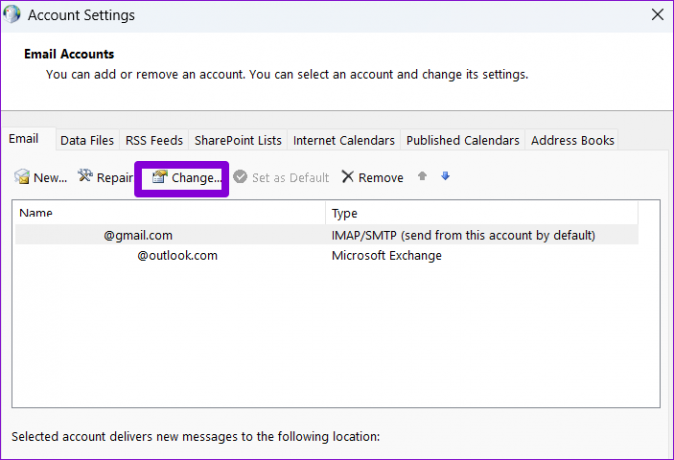
Passaggio 4: Deseleziona la casella di controllo "Utilizza la modalità cache per scaricare la posta in un file di dati di Outlook" e fai clic su Avanti per salvare le modifiche.
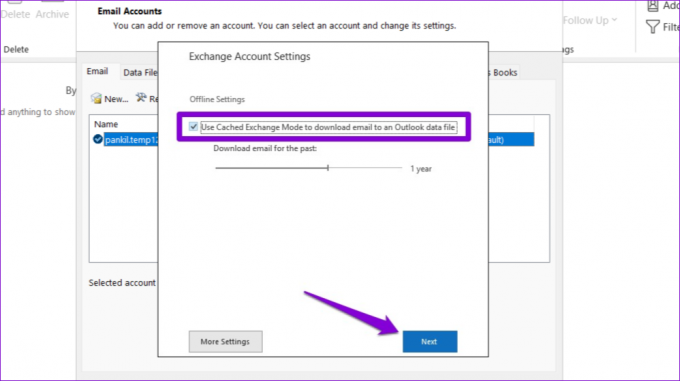
Riavvia l'app Outlook per verificare se il problema persiste.
4. Verifica se la bozza è disponibile nell'app Web di Outlook
A volte, i problemi con l'app Outlook sul tuo PC possono impedirle di mostrare le tue bozze dopo averle salvate. In tal caso, le tue bozze dovrebbero apparire in Outlook per il Web.
Passo 1: Apri il sito Web di Microsoft Outlook nel tuo browser Web preferito. Quindi, accedi al tuo account se non l'hai già fatto.
Visita Outlook per il Web
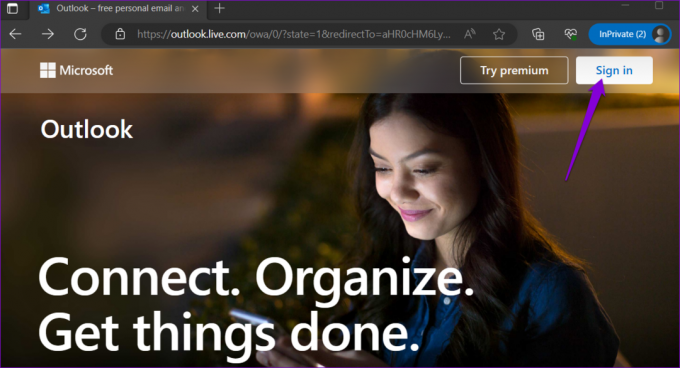
Passo 2: Passa alla cartella Bozze e vedi se riesci a individuare la tua email. Puoi anche utilizzare la barra di ricerca in alto per individuare rapidamente una bozza specifica.

Se le tue bozze vengono visualizzate nell'app Web di Outlook, è possibile che un componente aggiuntivo difettoso o qualche altro problema stia causando un comportamento anomalo dell'app di Outlook sul tuo PC.
5. Apri Outlook in modalità provvisoria
L'apertura dell'app Outlook in modalità provvisoria ti consente di eseguire l'app senza alcun componente aggiuntivo. Questo può aiutarti a determinare se Outlook non è in grado di salvare le bozze a causa dell'interferenza di un componente aggiuntivo di terze parti.
Per avviare Outlook in modalità provvisoria, tieni premuto il tasto CTRL e fai doppio clic sul collegamento di Outlook. Fare clic su Sì quando viene visualizzata la richiesta di conferma.

Se Outlook salva e visualizza le tue bozze come al solito mentre sei in modalità provvisoria, puoi disabilitare tutti i componenti aggiuntivi e riattivarli uno per uno per trovare il componente aggiuntivo specifico che causa il problema. Ecco come.
Passo 1: Nell'app Outlook, fai clic sul menu File nell'angolo in alto a destra.
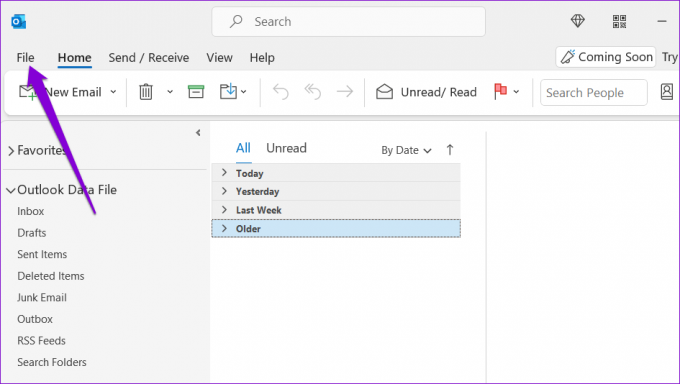
Passo 2: Usa la barra laterale sinistra per navigare fino a Opzioni.

Passaggio 3: Nella finestra Opzioni di Outlook, passa alla scheda Componenti aggiuntivi. Utilizza il menu a discesa accanto a Gestisci e seleziona Componenti aggiuntivi COM. Quindi, fai clic sul pulsante Vai.

Passaggio 4: Deseleziona tutte le caselle per disabilitare i componenti aggiuntivi e fai clic su OK.
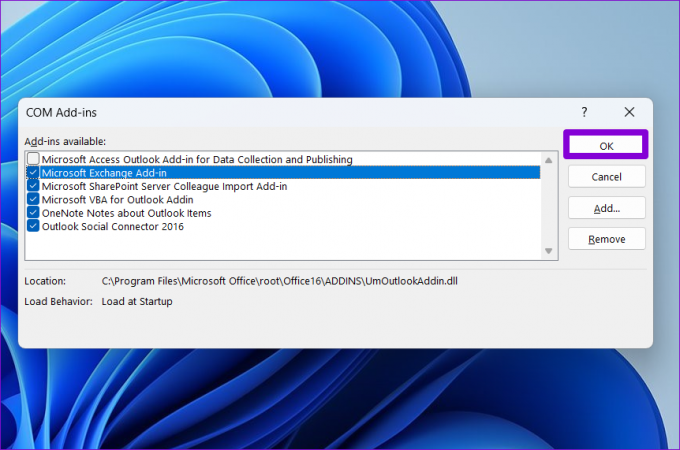
Dopo aver completato i passaggi precedenti, riavvia Outlook in modalità normale e abilita i componenti aggiuntivi uno alla volta finché il problema non si ripresenta. Dopo aver trovato il fastidioso componente aggiuntivo, considera di rimuoverlo.
6. Esegui lo strumento di riparazione di Office
Se Outlook non è in grado di salvare le bozze dopo aver applicato le correzioni di cui sopra, puoi utilizzare lo strumento di riparazione di Office di Microsoft per riparare l'app. Questo strumento può trovare e correggere automaticamente i file comuni problemi con tutto il tuo ufficio app, incluso Outlook. Ecco come puoi eseguirlo.
Passo 1: Fare clic con il tasto destro sull'icona Start e selezionare App installate dall'elenco.

Passo 2: Scorri verso il basso per individuare il prodotto Microsoft Office nell'elenco. Fai clic sull'icona del menu con tre punti orizzontali accanto ad essa e seleziona Modifica.
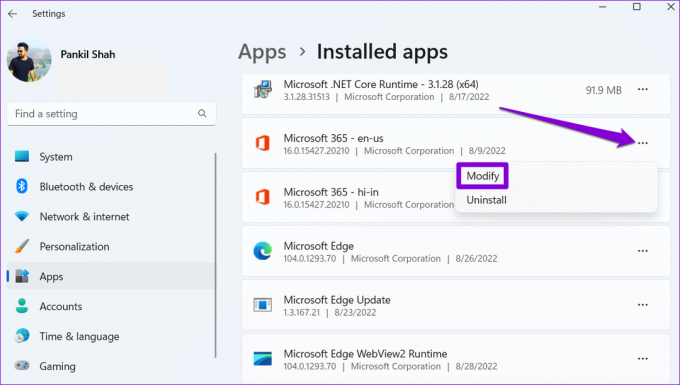
Passaggio 3: Selezionare l'opzione Riparazione rapida e fare clic su Ripara.

Se il problema persiste, ripetere i passaggi precedenti ed eseguire una riparazione online per tentare un'operazione di riparazione più completa. Successivamente, le bozze di Outlook non dovrebbero scomparire.

Salva i tuoi pensieri
Può essere scomodo quando Outlook smette di salvare le tue bozze e ti costringe a riscrivere i tuoi messaggi. Prima di rinunciare e passare a un'altra app di posta elettronica, applica i suggerimenti di cui sopra per risolvere il problema sottostante.
Ultimo aggiornamento il 27 giugno 2023
L'articolo di cui sopra può contenere link di affiliazione che aiutano a supportare Guiding Tech. Tuttavia, ciò non pregiudica la nostra integrità editoriale. Il contenuto rimane imparziale e autentico.

Scritto da
Pankil è un ingegnere civile di professione che ha iniziato il suo viaggio come scrittore presso EOTO.tech. Recentemente è entrato a far parte di Guiding Tech come scrittore freelance per coprire istruzioni, spiegazioni, guide all'acquisto, suggerimenti e trucchi per Android, iOS, Windows e Web.



